Die beste Möglichkeit, Blu-ray auf dem iMac abzuspielen – mit dem kostenlosen Mac Blu-ray Player
Viele Menschen kaufen lieber Blu-ray-Discs, als ins Kino zu gehen. Dank der Verbesserung der Lasertechnik können Blu-ray-Discs mit einer maximalen Kapazität von 25 GB oder 50 GB hergestellt werden, was sie zum fortschrittlichsten optischen Disc-Typ macht. Die große Kapazität ermöglicht die bequeme Speicherung hochauflösender Filme.
Gleichzeitig macht das Breitbild-Display des iMac das Filmeschauen zu Hause noch angenehmer. Nach dem jüngsten Upgrade schauen sich immer mehr Leute Blu-ray-Filme auf dem Mac an, obwohl Blu-ray-Discs so groß und teuer sind. Warum? Erstens erreicht die größte Kapazität der iMac-Hybridfestplatte mit Core i7-Prozessor 3 TB. Sie müssen sich also keine Sorgen um Kapazitätsprobleme machen. Zweitens reduziert ein neues Displaydesign die Displayreflexion um 75 Prozent und eine Technologie namens In-Plane-Switching (IPS) bietet Ihnen aus nahezu jedem Winkel eine hervorragende Darstellung. Die visuelle Wirkung ist der im Kino in nichts nachzustehen. Ich glaube, dieser kostenlose Mac Blu-ray-Player kann der dritte Grund sein, warum Sie Blu-ray-Filme auf dem iMac ansehen! Folgen Sie jetzt den nachstehenden Anweisungen und genießen Sie das visuelle Fest kostenlos.

Abspielen von Blu-ray-Discs und Blu-ray-Filmen auf dem Mac
Sehen Sie sich die beliebtesten Videodateien kostenlos auf dem Mac an
Wählen Sie Ihren Lieblingstitel zum Ansehen und passen Sie den Videoeffekt an
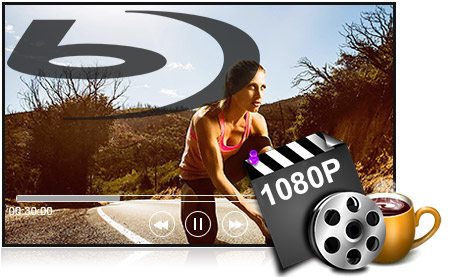
Zuerst müssen Sie das Programm von der Website herunterladen. Installieren Sie es dann auf Ihrem iMac und doppelklicken Sie, um es zu starten.
Nachdem Sie dem Programm 1080p HD-Video hinzugefügt haben, können Sie es jetzt ansehen. Mit diesem besten HD-Player erleben Sie mit Ihrer Familie ein visuelles Fest.

Normalerweise stehen englische, französische und deutsche Audios und Untertitel zur Auswahl. Deaktivieren Sie sie, wenn Sie sie nicht benötigen.
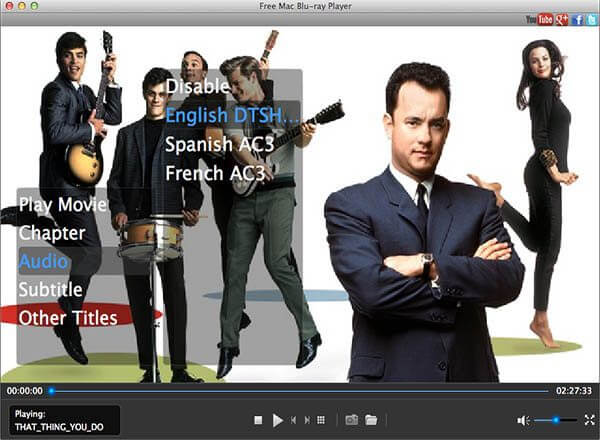
Mit „Film abspielen“ können Sie den Hauptfilm direkt von Anfang an abspielen, während Sie mit „Kapitel“ zu einer von Ihnen gewählten Zeit starten können. Wenn Sie neugierig auf weitere interessante Titel sind, klicken Sie auf „Weitere Titel“.
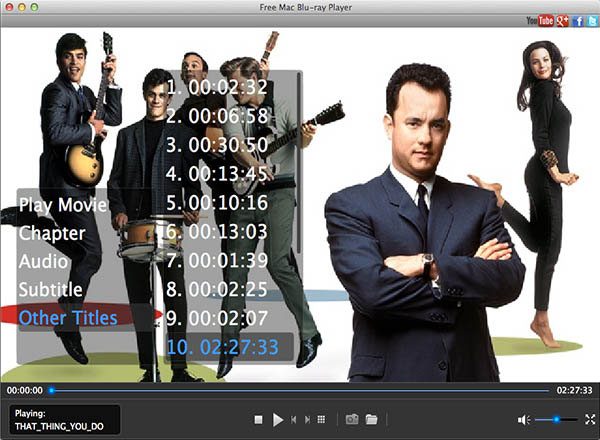
Klicken Sie unten auf der Wiedergabeoberfläche auf die Schaltfläche in Form einer Kamera und halten Sie Ihren Lieblingsmoment eines Films fest. Die Aufnahmen werden im JPEG-Format im Standardordner gespeichert.
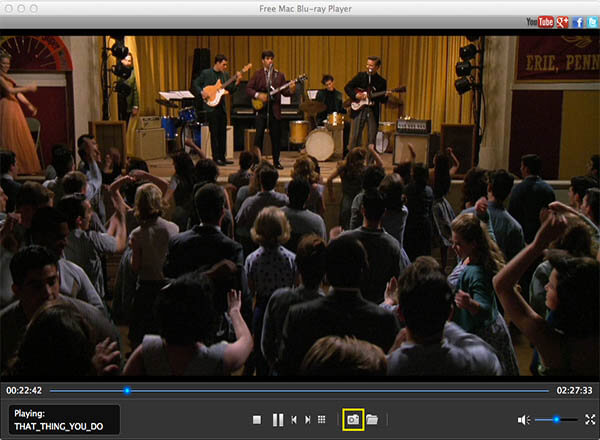
Mehr lesen